Page 1
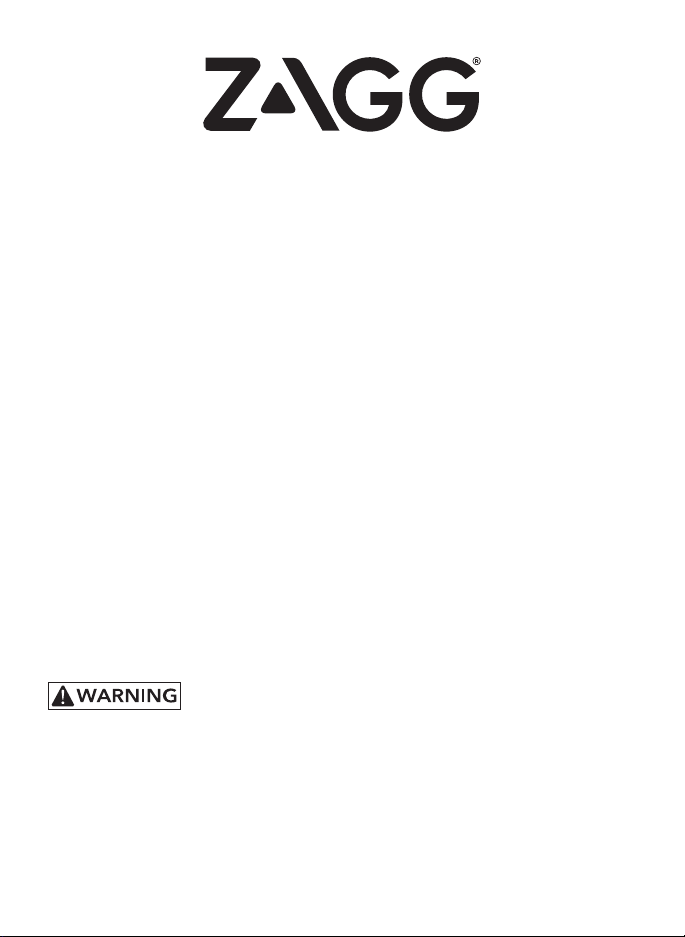
®
flex
Keyboard Instructions
See the important Health and Safety information on page 7 before using this product.
*WARRANTY REGISTRATION
Your ZAGG Flex comes with a one-year manufacturer’s warranty. In order to activate the warranty,
you must register your Flex as well as keep your purchase receipt. If you purchased your ZAGG
Flex from ZAGG.com, ZAGG has already registered it and has a copy of your proof of purchase.
NEED MORE HELP? PLEASE SEE OUR FAQ SECTION AT: www.ZAGG.com/faq
Page 2
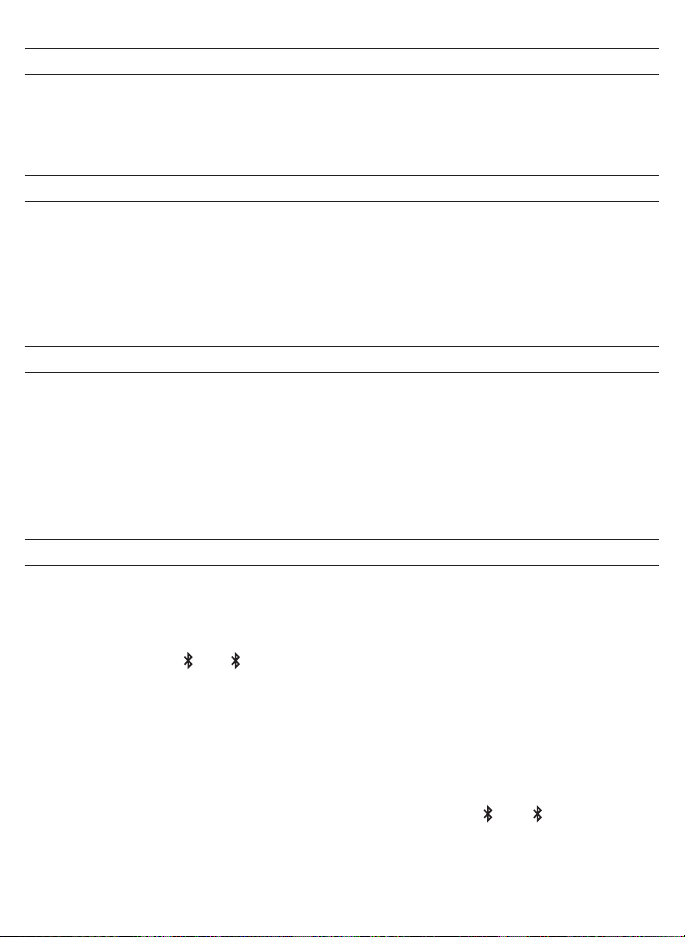
USING THE STAND
The cover of the Flex keyboard folds to form a triangular stand that holds
most smartphones or tablets sized 10.5-inches or smaller at a convenient
viewing angle.
DETACHING THE COVER FROM THE KEYBOARD
The Flex keyboard and cover are attached magnetically. To detach the cover
from the keyboard, hold one of the top corners of the keyboard with
one hand, and with the other hand on the corresponding top corner of
the cover, pull directly up. This will disengage the magnets holding the
keyboard and cover together.
POWERING ON AND OFF
The Flex keyboard can detect when the the cover is folded over it.
1 . When the cover is folded over the keyboard, the keyboard turns
itself o automatically.
2. When the cover is folded back away from the keyboard, it
automatically turns itself on.
PAIRING YOUR FLEX KEYBOARD WITH YOUR DEVICE
Your Flex keyboard can pair with virtually any smartphone or tablet as well as
your smart TV!
1 . Ensure your device’s Bluetooth® connection is on.
2. Press the or key on the Flex keyboard for three seconds.
A blue LED light on the DELETE key will begin pulsing, indicating
your Flex keyboard is in pairing mode.
3. Your device will display “ZAGG Flex” as an available pairing
option. Select it and complete any other pairing steps based
on your device.
4. To pair your Flex keyboard with another device repeat steps 2
and 3. To toggle between devices, simply press or .
5. Once paired, the LED light on the DELETE key will turn o. Once
begun, if the Flex keyboard doesn’t complete pairing after 60
seconds, it will abort the process. If this happens, repeat steps 2 and 3.
1
2
1
2
1
Page 3
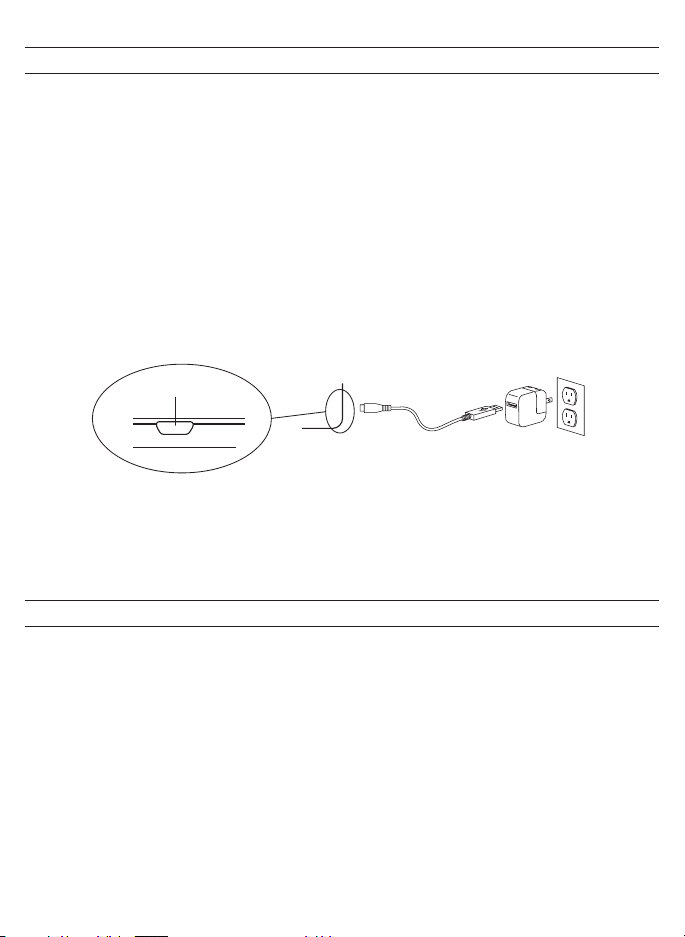
CHARGING
Your Flex keyboard features a powerful battery that lasts up to one year
of normal use between charges.* It comes with a charging cable you can
use to charge your keyboard quickly and conveniently. To charge your Flex
keyboard, follow these steps:
1 . Plug the micro USB connector into the charging port.
2. Plug the regular USB connector into any 5V USB outlet.
3. A red LED light on your DELETE key will light to indicate the Flex
keyboard is charging. This LED will turn o when your keyboard is
fully charged.
CHARGING PORT
*Normal use is approximately one hour of use per day without the backlit feature. Using the backlit feature will impact
battery life and require more frequent charging.
BATTERY LIFE
To check your Flex keyboard’s battery life, press fn + the battery key. The
LED light on the DELETE key will flash one of the following three ways:
Three green flashes = 50% or more battery life
Three yellow flashes = 25-49% battery life
Three red flashes = less than 25% battery life
3
Page 4
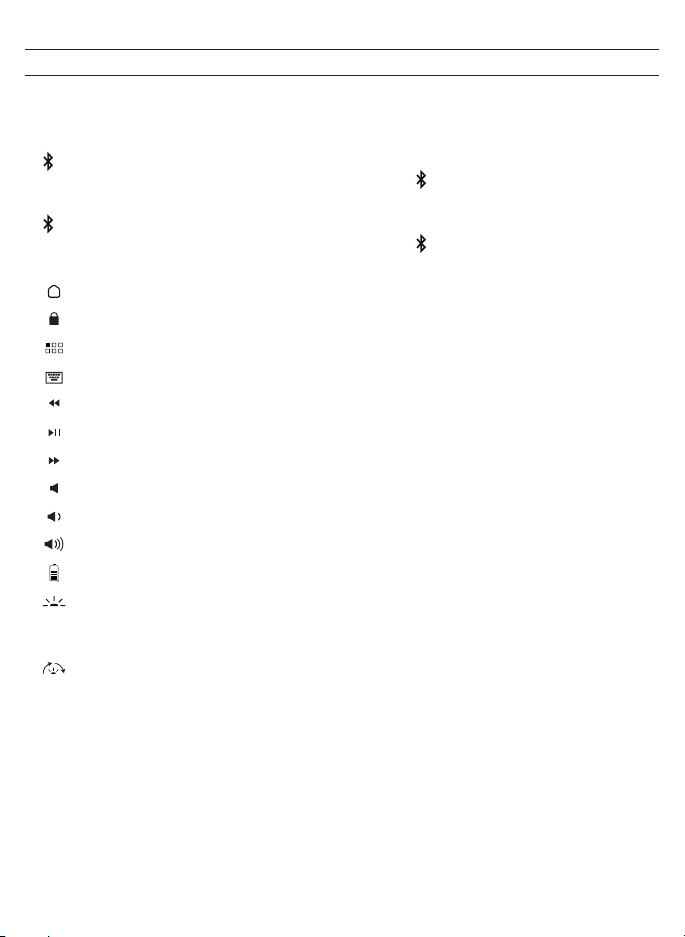
SPECIAL FUNCTION KEYS
Your Flex keyboard has been designed with the following special function
keys to give you more control of your device:
1
BLUETOOTH® 1 – Hold for three seconds to pair your Flex keyboard with
your device. If paired with a second device press 2 to instantly switch
between devices.
2
BLUETOOTH® 2 – Hold for three seconds to pair your Flex keyboard with
your device. If paired with a second device press 1 to instantly switch
between devices.
HOME – Displays your device’s home screen.
LOCK – Activates and deactivates your device’s sleep mode.
LAUNCHPAD SYMBOL – Switches between your device’s applications.
KEYBOARD HIDE/SHOW – Hides or shows your device’s on-screen keyboard.
PREVIOUS TRACK – Skips to the previous track on your selected playlist.
PLAY/PAUSE – Starts or pauses your current playlist.
NEXT TRACK – Skips to the next track on your current playlist.
MUTE – Mutes your device’s audio.
VOLUME DOWN – Decreases your device’s volume.
VOLUME UP – Increases your device’s volume.
FN + BATTERY SYMBOL – Indicates remaining battery life.
FN + BACKLIGHT SYMBOL – Activates your Flex’s backlight feature.
Pressing this key once will turn on the backlights, pressing it again will turn
o the backlights.
FN + COLOR CHANGE SYMBOL - Changes backlight colors.
4
Page 5
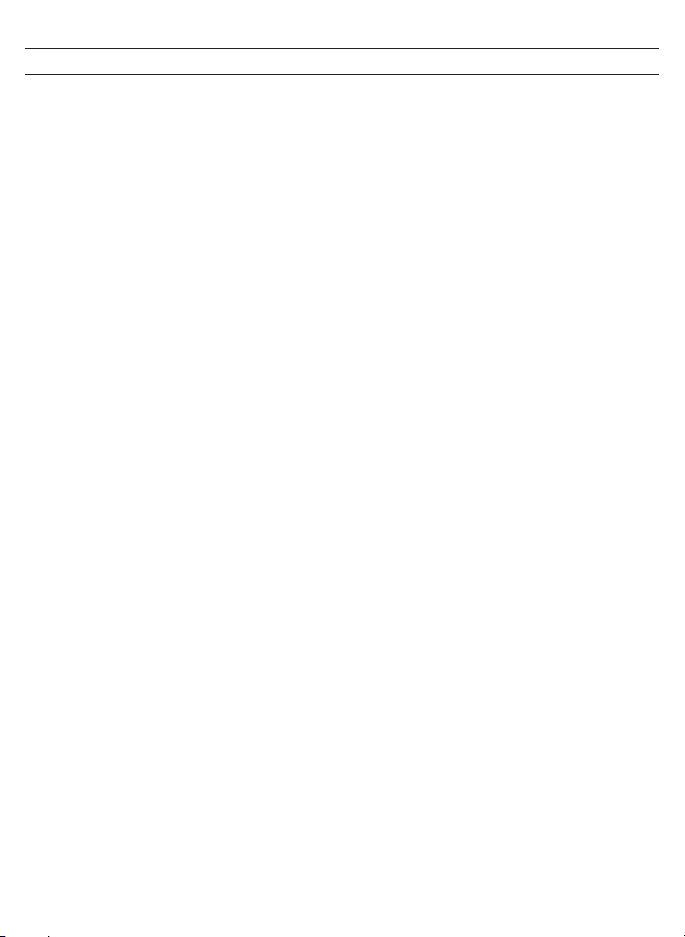
TROUBLESHOOTING
If your device doesn’t respond to Flex keyboard, there may be a simple
explanation such as a dead battery or unsuccessful pairing. Please use
the following to help troubleshoot your situation. If none of the following
solve your issue, please contact ZAGG Customer Service and one of our
trained professionals will be happy to assist you.
1. Restart your device.
2. Turn your Flex keyboard o and back on.
3. Forget and re-pair your Flex keyboard.
4. If your Flex keyboard does not establish or maintain a Bluetooth®
connection, reset the Bluetooth® module by charging
your keyboard.
5. If, after charging, your keyboard doesn’t operate correctly, please
contact ZAGG Customer Service.
5
Page 6
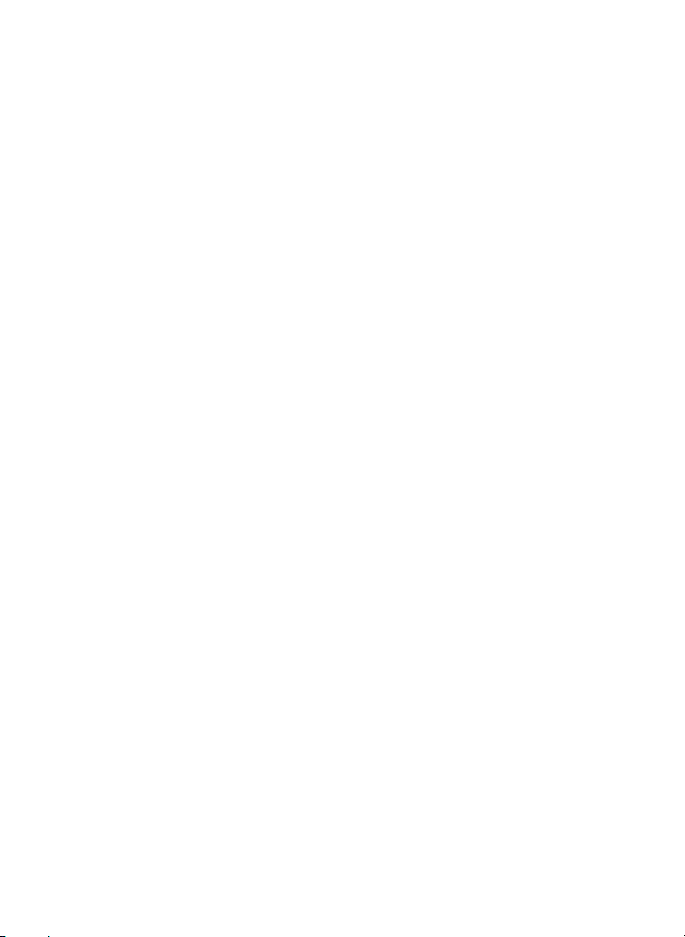
For more help please visit: www.zagg.com/support
For unparalleled scratch protection for your device, we recommend
ZAGG’s InvisibleShield®.
©2005 - 2018 ZAGG Inc All Rights Reserved.
Patents: zagg.com/patents | NASDAQ: ZAGG | MADE IN CHINA
Bluetooth® is a trademark of Bluetooth SIG, Inc.
ZAGG, InvisibleShield, ZAGG logo, and Flex are trademarks of ZAGG IP
Holdings Co., Inc.
Changes or modifications not expressly approved by the party responsible for
compliance could void the user’s authority to operate the equipment.
This equipment has been tested and found to comply with the limits for a Class
B digital device, pursuant to Part 15 of the FCC Rules. These limits are designed
to provide reasonable protection against harmful interference in a residential
installation. This equipment generates uses and can radiate radio frequency energy
and, if not installed and used in accordance with the instructions, may cause
harmful interference to radio communications. However, there is no guarantee that
interference will not occur in a particular installation. If this equipment does cause
harmful interference to radio or television reception, which can be determined
by turning the equipment o and on, the user is encouraged to try to correct the
interference by one of the following measures:
• Reorient or relocated the receiving antenna.
• Increase the separation between the equipment and receiver.
• Connect the equipment into an outlet on a circuit dierent from that to which
the receiver is connected.
• Consult the dealer or an experienced radio/TV technician for help.
Any changes or modifications not expressly approved by the party responsible for
compliance could void the user’s authority to operate this equipment.
This device complies with Part 1S of the FCC Rules. Operation is subject to the
following two conditions:
1. This device may not cause harmful interference.
2. This device must accept any interference received, including interference that
may cause undesired operation
6
Page 7
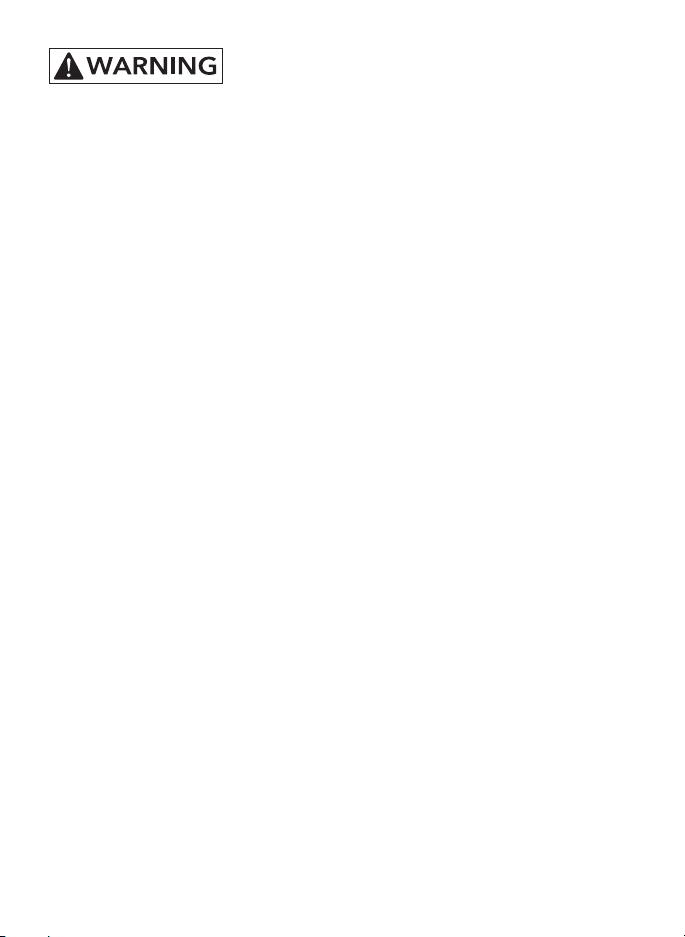
Please read the precautions and operation information before using your keyboard
or any accessories that accompany it. Retain this information for future use.
1. Health Warning: Take frequent breaks when using your keyboard. If you
experience any discomfort, pain, tingling, numbness or burning in your
neck, shoulders, arms, wrists, hands or any other part of the body, stop
using your keyboard and consult a physician.
2. Use only micro USB chargers in connection with your keyboard.
3. Do not attempt to service your keyboard.
4. Do not disassemble or attempt to disassemble your keyboard.
5. Do not crush or puncture the keyboard.
6. Do not immerse your keyboard in water.
7. Do not put your keyboard in contact with water or other liquids as they
could cause a short circuit, fire, or electric shock which could result in
serious injury, death or property damage.
8. Do not use liquid or aerosol cleaners or solvents on or near your keyboard.
Clean only with a soft, dry cloth. Disconnect any cords before cleaning
the keyboard.
9. Do not use your keyboard while operating a motorized vehicle, including
automobile, boat or airplane. Doing so could put you and others at risk of
serious injury, death or property damage.
10. Do not use or place your keyboard near any heat sources including, but
not limited to, radiators, heat registers, stoves, other appliances, campfires
or barbeque grills.
11. To reduce the risk of fire or electric shock, wire or connect your keyboard
to products only in the manner instructed in the documentation supplied
herewith.
12. Do not attempt to modify or adjust any ports. Any improper connections
or adjustments may cause damage.
13. When you are ready to discard your keyboard, recycle your keyboard
in a manner consistent with electronic recycling requirements or
recommendations in your geographic area.
7
Page 8

®
flex
Instrucciones del teclado
ADVERNTENCIA
Lee la importante información de salud y seguridad en la página 7 antes de usar este producto.
*REGISTRO DE LA GARANTÍA
Tu ZAGG Flex viene con una garantía de fábrica de un año. Para activar la garantía, debes registrar
tu Flex y guardar tu recibo de compra. Si compraste tu ZAGG Flex a través de ZAGG.com, ZAGG
ya lo registró y tiene una copia de tu comprobante de compra.
¿NECESITAS MÁS AYUDA? POR FAVOR LEE NUESTRA SECCIÓN DE PREGUNTAS FRECUENTES
EN: www.ZAGG.com/faq
Page 9

USO DEL SOPORTE
La cubierta del teclado Flex se pliega para formar un soporte triangular
que sostiene la mayoría de los teléfonos inteligentes o tabletas de 10.5
pulgadas o más pequeñas en un ángulo de visión conveniente.
SEPARAR LA CUBIERTA DEL TECLADO
El teclado Flex y la cubierta y están unidos a través de imanes. Para separar
la cubierta del teclado, sostén una de las partes superiores del teclado con
una mano, y con la otra mano en la esquina superior correspondiente de la
cubierta, tira directamente hacia arriba. Esto desconectará los imanes que
mantienen unidos el teclado y la cubierta.
ENCENDER Y APAGAR
El teclado Flex puede detectar cuándo la cubierta está doblada encima de él.
1 . Cuando la cubierta se pliega sobre el teclado, el teclado se apaga
automáticamente.
2. Cuando la cubierta se pliega hacia atrás del teclado, se enciende
automáticamente.
EMPAREJAR EL TECLADO FLEX CON TU DISPOSITIVO
¡Tu teclado Flex puede conectarse con prácticamente cualquier teléfono
inteligente o tableta, así como con tu televisor inteligente!
1 . Verifica que la conexión Bluetooth® de tu dispositivo esté activada.
2. Mantén presionada la tecla o en el teclado Flex durante
tres segundos. Una luz LED azul en la tecla DELETE comenzará
a parpadear, lo que indica que tu teclado Flex está en modo de
emparejamiento.
3. Tu dispositivo mostrará “ZAGG Flex” como una opción de
emparejamiento disponible. Selecciónala y sigue cualquier otro
paso de emparejamiento que requiera tu dispositivo.
4. Para emparejar tu teclado Flex con otro dispositivo repite los
pasos 2 y 3. Para alternar entre dispositivos, simplemente presiona
2
1
o .
5. Una vez emparejado, la luz LED en la tecla DELETE se apagará.
Después de comenzar el proceso, si el teclado Flex no completa el
emparejamiento en un plazo de 60 segundos, cancelará el proceso. Si
1
esto sucede, repite los pasos 2 y 3.
2
1
Page 10

CARGA
Tu teclado Flex cuenta con una poderosa batería que dura hasta un año de
uso normal entre cargas.* Viene con un cable de carga que puedes usar para
cargar tu teclado de manera rápida y conveniente. Para cargar tu teclado
Flex, sigue estos pasos:
1 . Enchufa el conector micro USB en el puerto de carga.
2. Enchufa el conector USB normal en cualquier toma de corriente de 5V.
3. Se encenderá una luz LED roja en tu tecla DELETE para indicar que
el teclado Flex se está cargando. Esta luz LED se apagará cuando el
teclado esté completamente cargado.
PUERTO DE CARGA
* El uso normal es de aproximadamente una hora de uso por día sin la función de retroiluminación. El uso de la función
de retroiluminación afectará la duración de la batería y requerirá una carga más frecuente.
DURACIÓN DE LA BATERÍA
Para verificar la duración de la batería de tu teclado Flex, presiona fn + la
tecla de la batería. La luz LED en la tecla DELETE parpadeará de una de las
siguientes tres maneras:
Tres destellos verdes = 50% o más de duración de la batería
Tres destellos amarillos = 25-49% de duración de la batería
Tres destellos rojos = menos de 25% de duración de la batería
3
Page 11

TECLAS DE FUNCIONES ESPECIALES
Tu teclado Flex ha sido diseñado con las siguientes teclas de funciones
especiales para darte más control sobre tu dispositivo:
1
BLUETOOTH® 1 – Mantén presionado durante tres segundos para emparejar tu
teclado Flex con tu dispositivo. Si está conectado con un segundo dispositivo,
presiona 2 para alternar instantáneamente entre los dispositivos.
2
BLUETOOTH® 2 – Mantén presionado durante tres segundos para emparejar tu
teclado Flex con tu dispositivo. Si está conectado con un segundo dispositivo,
presiona 1 para alternar instantáneamente entre los dispositivos.
INICIO – Muestra la pantalla de inicio de tu dispositivo.
BLOQUEO – Activa y desactiva el modo de suspensión de tu dispositivo.
SÍMBOLO DE “LAUNCHPAD” – Alterna entre las aplicaciones de tu dispositivo.
OCULTAR/MOSTRAR TECLADO – Oculta o muestra el teclado de pantalla de
tu dispositivo.
PISTA ANTERIOR – Salta a la pista anterior en tu lista de reproducción
seleccionada.
REPRODUCIR/PAUSA – Reproduce o hace una pausa en tu lista de
reproducción actual.
SIGUIENTE PISTA – Salta a la siguiente pista en tu lista de reproducción actual.
SILENCIO – Silencia el audio de tu dispositivo.
BAJAR VOLUMEN – Reduce el volumen de tu dispositivo.
SUBIR VOLUMEN – Aumenta el volumen de tu dispositivo.
FN + SÍMBOLO DE LA BATERÍA – Indica el nivel de batería restante.
FN + SÍMBOLO DE RETROILUMINACIÓN – Activa la función de retroiluminación
de tu Flex. Presiona esta tecla una vez para encender la retroiluminación,
presiónala dos veces para apagarla.
FN + SÍMBOLO DE CAMBIO DE COLOR - Cambia el color de la retroiluminación.
4
Page 12

SOLUCIÓN DE PROBLEMAS
Si tu dispositivo no responde al teclado Flex, se puede deber a algo
simple como una batería descargada o un error en el emparejamiento.
Por favor, utiliza la siguiente guía de solución de problemas para resolver
tu situación. Si ninguno de los siguientes pasos soluciona tu problema,
ponte en contacto con el Servicio al cliente de ZAGG y uno de nuestros
expertos te ayudará gustosamente.
1. Reinicia tu dispositivo.
2. Apaga tu teclado Flex y vuelve a encenderlo.
3. Desvincula y olvida tu teclado Flex en tu configuración de
Bluetooth® y vuelve a emparejarlo.
4. Si tu teclado Flex no puede establecer o mantener una conexión
Bluetooth®, reinicia el módulo Bluetooth® cargando tu teclado.
5. Si, después de cargarlo, tu teclado no funciona correctamente, por
favor ponte en contacto con Servicio al cliente de ZAGG.
5
Page 13

Para obtener más ayuda visita: www.zagg.com/support
Para una incomparable protección contra arañazos para tu dispositivo,
recomendamos ZAGG’s InvisibleShield®.
©2005 - 2018 ZAGG Inc Todos los derechos reservados.
Patentes: zagg.com/patents | NASDAQ: ZAGG | HECHO EN CHINA
Bluetooth® es una marca registrada de Bluetooth SIG, Inc.
ZAGG, InvisibleShield, el logotipo de ZAGG, y Flex son marcas
registradas de ZAGG IP Holdings Co., Inc.
Cualquier cambio o modificación que no haya sido autorizado de forma
expresa por la parte responsable del cumplimiento de lo estipulado
podría revocar la autorización del usuario para operar el equipo.
Este equipo ha sido probado y se determinó que cumple con los límites
establecidos para un dispositivo digital de Clase B, de conformidad
con la Parte 15 de las normativas de la FCC (Comisión Federal de
Comunicaciones). Dichos límites se han establecido para garantizar un
nivel de protección razonable frente a interferencias dañinas en una
instalación residencial. Este equipo genera, utiliza y puede emitir energía
de radiofrecuencia y, si no se ha instalado y usado de conformidad con
las instrucciones del fabricante, puede provocar interferencias dañinas
en las comunicaciones de radio. Sin embargo, no se puede garantizar
que no se produzcan interferencias en una instalación concreta. Si
este equipo provoca interferencias dañinas en la recepción de radio
y televisión, lo cual se puede comprobar encendiendo y apagando el
equipo, se sugiere al usuario que intente corregirlo mediante una o
varias de las siguientes medidas:
• Cambie la orientación o la ubicación de la antena receptora.
• Aumente la separación entre el equipo y el receptor.
• Conecte el equipo a una toma de corriente distinta a la que se
encuentra conectado el receptor.
• Consulte con el distribuidor o con un técnico especializado en radio y
televisión para obtener ayuda.
Cualquier cambio o modificación que no haya sido autorizado de forma
expresa por la parte responsable del cumplimiento de lo estipulado
podría revocar la autorización del usuario para operar el equipo. Este
dispositivo cumple con la Parte 1S de las normativas de la FCC. Su
funcionamiento está sujeto a las dos condiciones siguientes:
1. Este dispositivo no debe causar interferencias dañinas.
2. Este dispositivo debe aceptar cualquier interferencia recibida,
entre ellas interferencias que puedan causar un funcionamiento
no deseado.
6
Page 14

ADVERNTENCIA
Lee las precauciones e información de funcionamiento antes de usar tu teclado
o cualquier accesorio que lo acompañe. Guarda esta información para consultarla
en el futuro.
1. Advertencia de salud: toma descansos frecuentes cuando uses tu teclado.
Si experimentas alguna incomodidad, dolor, hormigueo, entumecimiento o
ardor en el cuello, hombros, brazos, muñecas, manos o cualquier otra parte
del cuerpo, detén el uso del teclado y consulta a un médico.
2. Usa solo cargadores micro USB para conectarlos a tu teclado.
3. No intentes reparar tu teclado.
4. No desarmes ni intentes desarmar tu teclado.
5. No aplastes ni perfores el teclado.
6. No sumerjas tu teclado en agua.
7. Evita que el teclado entre en contacto con agua u otros líquidos, ya que
podría provocar un cortocircuito, un incendio o una descarga eléctrica, lo
que podría ocasionar lesiones graves, muerte o daños a la propiedad.
8. No uses limpiadores o solventes líquidos o en aerosol sobre o cerca de tu
teclado.Limpia solo con un paño suave y seco. Desconecta los cables antes
de limpiar el teclado.
9. No uses tu teclado mientras maneja un vehículo motorizado, incluyendo
automóviles, barcos o aviones. Hacerlo podría ponerte a ti y a otras
personas en riesgo de sufrir lesiones graves, muerte o daños a la propiedad.
10. No uses ni coloques el teclado cerca de fuentes de calor, incluidos, entre
otros, radiadores, calentadores, estufas, otros electrodomésticos, fogatas o
parrillas para barbacoa.
11. Para reducir el riesgo de incendio o descarga eléctrica, enchufa o
conecta tu teclado a los productos solo de la manera que se indica en la
documentación suministrada.
12. No intentes modificar o ajustar ningún puerto. Cualquier conexión o ajuste
inadecuado puede causar daños.
13. Cuando estés listo para desechar tu teclado, recicla tu teclado de una
manera que cumpla con los requisitos o recomendaciones de reciclaje de
equipos electrónicos en tu área geográfica.
7
Page 15

®
flex
Mode d’emploi du clavier
ATTENTION
Veuillez consulter les informations importantes sur la santé et la sécurité à la page 7 avant
d’utiliser ce produit.
* ENREGISTREMENT DE LA GARANTIE
Votre ZAGG Flex est couvert par une garantie constructeur d’un an. Pour activer la garantie, vous
devez enregistrer votre Flex et conserver votre preuve d’achat. Si vous avez acheté votre ZAGG
Flex sur ZAGG.com, ZAGG l’a déjà enregistré et possède une copie de votre preuve d’achat.
BESOIN DE PLUS D’AIDE ? VEUILLEZ CONSULTER NOTRE FAQ SUR : www.ZAGG.com/faq
Page 16

UTILISER LE SUPPORT
Le couvercle du clavier Flex se plie pour former un support triangulaire
adapté à la plupart des smartphones ou tablettes de 10,5 pouces ou
moins, tout en proposant un angle de vue idéal.
DETACHER LA COUVERTURE DU CLAVIER
Le clavier et la couverture Flex sont reliés de façon magnétique. Pour
détacher le couvercle du clavier, tenez l’un des coins supérieurs du
clavier d’une main et, en mettant votre autre main sur le coin supérieur
correspondant du couvercle, tirez directement vers le haut. Cela séparera les
aimants qui maintiennent le clavier et le couvercle ensemble.
ALLUMER ET ETEINDRE
Le clavier Flex peut détecter le moment où la couverture est repliée sur
le clavier.
1 . Lorsque la couverture est repliée sur le clavier, le clavier
s’éteint automatiquement.
2. Lorsque la couverture est dépliée à nouveau laissant
apparaître le clavier, celui-ci s’allume automatiquement.
ASSOCIER DE VOTRE CLAVIER FLEX AVEC VOTRE APPAREIL
Votre clavier Flex peut être associé à pratiquement n’importe quel smartphone
ou tablette, ainsi qu’à votre télévision intelligente!
1 . Assurez-vous que la connexion Bluetooth® de votre appareil est activée.
2
2. Appuyez sur la touche ou du clavier Flex pendant trois
secondes. Une LED bleue sur la touche DELETE commencera à
clignoter, indiquant que votre clavier Flex est en mode couplage.
3. Votre appareil achera “ZAGG Flex” comme option de couplage
disponible. Sélectionnez-le et eectuez toute autre étape de
couplage indiquée par votre appareil.
4. Pour associer votre clavier Flex à un autre périphérique, répétez
les étapes 2 et 3. Pour basculer d’un périphérique à l’autre,
appuyez simplement sur ou .
5. Une fois l’appareil jumelé, la LED de la touche DELETE s’éteint. Si le
clavier Flex ne s’associe pas au bout de 60 secondes après le début
du couplage, le processus sera interrompu. Si cela se produit, répétez
1
les étapes 2 et 3.
1
2
1
Page 17

RECHARGEMENT
Votre clavier Flex dispose d’une batterie puissante qui dure jusqu’à un an,
pour le cas d’une utilisation normale entre deux charges. * Il est fourni avec
un câble de rechargement que vous pouvez utiliser pour charger votre
clavier rapidement et facilement. Pour charger votre clavier Flex, procédez
comme suit :
1 . Branchez le connecteur micro USB dans le port de rechargement.
2. Branchez le connecteur USB normal dans n’importe quelle prise USB 5V.
3. Un voyant rouge s’allume sur votre touche DELETE pour indiquer que le
clavier Flex est en cours de chargement. Ce voyant s’éteint lorsque votre
clavier est complètement chargé.
PORT DE
RECHARGEMENT
* L’utilisation normale du clavier est comprise comme un usage d’environ une heure par jour sans usage de la fonction
rétroéclairée. L’utilisation de la fonction rétroéclairée aura un impact sur la durée de vie de la batterie et nécessitera un
rechargement plus fréquent.
DUREE DE VIE DE LA BATTERIE
Pour vérifier la durée de vie de votre clavier Flex, appuyez sur fn + touche
de la batterie. Le voyant de la touche DELETE clignote de l’une des trois
manières suivantes :
Trois clignotements verts = 50% ou plus d’autonomie
Trois clignotements jaunes = de 25 à 49% d’autonomie
Trois clignotements rouges = moins de 25% d’autonomie
3
Page 18

TOUCHES DE FONCTIONS SPECIALES
Votre clavier Flex a été conçu avec les touches de fonction spéciales
suivantes pour vous permettre de mieux contrôler votre appareil :
1
BLUETOOTH® 1 – Maintenez la touche pendant trois secondes pour associer
votre clavier Flex à votre appareil. Si votre clavier est jumelé à un deuxième
appareil, appuyez sur 2 pour basculer instantanément entre les appareils.
2
BLUETOOTH® 2 – Maintenez la touche pendant trois secondes pour associer
votre clavier Flex à votre appareil. S’il est associé à un deuxième appareil,
appuyez sur 1 pour basculer instantanément entre les appareils.
ACCUEIL – Ache l’écran d’accueil de votre appareil.
VEROUILLE – Active et désactive le mode veille de votre appareil.
SYMBOLE ‘’LAUNCHPAD’’ – Bascule entre les applications de votre appareil.
CLAVIER CACHER / MONTRER – Masque ou ache le clavier à l’écran de
votre appareil.
PISTE PRECEDENTE – Passe à la piste précédente de la liste de
lecture sélectionnée.
LECTURE / PAUSE – Lance ou met en pause votre liste de lecture actuelle.
PISTE SUIVANTE – Passe à la piste suivante de votre playlist actuelle.
SILENCIEUX – Désactive l’audio de votre appareil.
BAISSER LE VOLUME – Diminue le volume de votre appareil.
AUGMENTER LE VOLUME – Augmente le volume de votre appareil.
FN + SYMBOLE BATTERIE – Indique la durée de vie restante de la batterie.
FN + SYMBOLE DE RÉTROÉCLAIRAGE – Active la fonction de rétroéclairage
de votre Flex. Appuyez une fois sur cette touche pour allumer le rétro-éclairage,
appuyez de nouveau pour éteindre le rétro-éclairage.
SYMBOLE FN + SYMBOLE CHANGEMENT DE COULEUR - Change les couleurs
du rétro-éclairage.
4
Page 19

DÉPANNAGE
Si votre appareil ne répond pas au clavier Flex, une explication simple
peut être avancée, telle qu’une batterie déchargée ou un couplage
infructueux. Veuillez utiliser les éléments suivants pour vous aider à
résoudre votre situation. Si vous ne parvenez pas à résoudre votre
problème, contactez le service clientèle de ZAGG et l’un de nos
techniciens spécialisés se fera un plaisir de vous aider.
1. Redémarrez votre appareil.
2. Éteignez et rallumez votre clavier Flex.
3. Désassociez et couplez de nouveau votre clavier Flex.
4. Si votre clavier Flex n’établit ni ne maintient une connexion
Bluetooth®, réinitialisez le module Bluetooth® en rechargeant
votre clavier.
5. Si, après avoir été rechargé, votre clavier ne fonctionne pas
correctement, veuillez contacter le service clientèle de ZAGG.
5
Page 20

Pour obtenir plus d’aide, veuillez visiter : www.zagg.com/support
Pour une protection anti-rayures inégalée pour votre appareil, nous vous
recommandons InvisibleShield® de ZAGG.
©2005 - 2018 ZAGG Inc Tous droits réservés.
Brevets: zagg.com/patents | NASDAQ: ZAGG | MADE IN CHINA
Bluetooth® est une marque commerciale de Bluetooth SIG, Inc.
ZAGG, InvisibleShield, le logo ZAGG et Flex sont des marques
commerciales de ZAGG IP Holdings Co., Inc.
Les changements ou modifications non expressément approuvés par la partie en
charge de la conformité peuvent annuler l’autorisation de d’utiliser l’équipement
pour l’utilisateur.
Cet équipement a été testé et déclaré conforme aux limites imposées aux
appareils numériques de classe B, conformément à la partie 15 des règles de la
FCC. Ces limites sont conçues pour fournir une protection raisonnable contre les
interférences nuisibles dans un environnement résidentiel. Cet équipement génère,
utilise et peut émettre une énergie de fréquence radio qui, s’il n’est pas installé
et utilisé conformément aux instructions, peut causer des interférences nuisibles
aux communications radio. Cependant, rien ne garantit que des interférences ne
se produiront pas dans une installation particulière. Si cet équipement cause des
interférences nuisibles à la réception radio ou télévision, ce qui peut être déterminé
en éteignant et en rallumant l’équipement, l’utilisateur est encouragé à essayer de
corriger l’interférence par l’une des mesures suivantes :
• Réorienter ou déplacer l’antenne de réception.
• Augmenter la distance entre l’équipement et le récepteur.
• Connecter l’équipement à une prise sur un circuit diérent de celui sur lequel le
récepteur est connecté.
• Consulter le revendeur ou un technicien radio / TV expérimenté pour obtenir
de l’aide.
Les changements ou modifications non expressément approuvés par la partie en
charge de la conformité peuvent annuler l’autorisation de d’utiliser l’équipement
pour l’utilisateur. Cet équipement a été testé et déclaré conforme à la partie 15 des
règles de la FCC. Son fonctionnement est soumis aux deux conditions suivantes :
1. Cet appareil ne doit pas causer d’interférences nuisibles.
2. Cet appareil doit accepter toutes les interférences reçues, y compris celles
pouvant causer un fonctionnement indésirable.
6
Page 21

ATTENTION
Veuillez prendre connaissance des précautions et informations de fonctionnement
avant d’utiliser votre clavier ou tout accessoire qui l’accompagne. Conservez ces
informations pour une utilisation future.
1. Attention à votre santé : Faites des pauses fréquentes lorsque vous
utilisez votre clavier. Si vous ressentez de l’inconfort, une douleur, des
picotements, un engourdissement ou une sensation de brûlure dans le cou,
les épaules, les bras, les poignets, les mains ou toute autre partie du corps,
arrêtez d’utiliser votre clavier et consultez un médecin.
2. Utilisez uniquement des chargeurs micro USB pour connecter votre clavier.
3. N’essayez pas de réparer votre clavier.
4. Ne démontez pas et ne tentez pas de démonter votre clavier.
5. N’écrasez pas et ne perforez pas le clavier.
6. Ne plongez pas votre clavier dans l’eau.
7. Ne mettez pas votre clavier en contact avec de l’eau ou d’autres liquides,
car ces liquides pourraient provoquer un court-circuit, un incendie ou
une électrocution qui peut entraîner des blessures graves, la mort ou des
dommages matériels.
8. N’utilisez pas de nettoyants liquides ou en aérosol ni de solvants sur ou à
proximité de votre clavier. Nettoyez-le uniquement avec un chion doux et
sec. Déconnectez tous les cordons avant de nettoyer le clavier.
9. N’utilisez pas votre clavier lorsque vous conduisez un véhicule motorisé,
y compris une voiture, un bateau ou un avion. Cela pourrait vous exposer,
vous et d’autres personnes, à des blessures graves, à la mort ou à des
dommages matériels.
10. N’utilisez pas ou ne placez pas votre clavier à proximité de sources de
chaleur, notamment des radiateurs, bouches de chaleur, poêles, d’autres
appareils, feux de camp ou barbecues.
11. Pour réduire le risque d’incendie ou d’électrocution, branchez un câble ou
connectez votre clavier aux produits uniquement de la manière indiquée
dans le mode d’emploi fourni avec le produit.
12. N’essayez pas de modifier ou d’ajuster des ports. Toute mauvaise
connexion ou tout mauvais réglage peut causer des dommages.
13. Lorsque vous êtes sur le point de supprimer votre clavier, recyclez votre
clavier en fonction des exigences de recyclage des produits électroniques
ou des recommandations propres à votre zone géographique.
7
